- Mwandishi Jason Gerald [email protected].
- Public 2023-12-16 11:41.
- Mwisho uliobadilishwa 2025-01-23 12:48.
Ikiwa wewe ni mpya kwa Ubuntu na unataka kujua jinsi ya kusanikisha na kuondoa programu kwenye mfumo wa uendeshaji, unahitaji kusoma nakala hii. Unaweza kusanikisha na kuondoa programu kwenye Ubuntu kwa njia mbili: kupitia laini ya amri (Kituo) au Kituo cha Programu cha Ubuntu. Katika nakala hii, unaweza kujua jinsi ya kusanikisha na kuondoa programu kwenye Ubuntu kupitia Kituo.
Hatua
Hatua ya 1. Ili kufungua Kituo, bonyeza kitufe cha Ctrl + Alt + T kwenye kibodi au nenda kwenye menyu "Programu"> "Vifaa"> "Kituo"
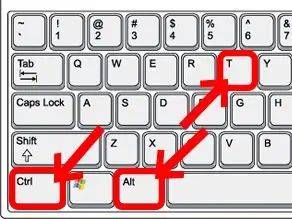
Kwa mfano, kusanikisha programu inayotakiwa kwenye Ubuntu, unahitaji kutumia amri hii:
Njia 1 ya 2: Kuweka Programu kupitia Kituo
MPlayer
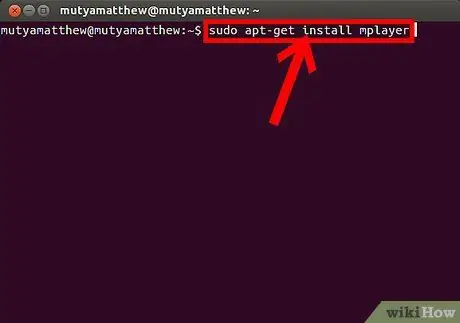
Hatua ya 1. Kufunga MPlayer, unahitaji kuandika amri ifuatayo kwenye Dirisha la Kituo (bonyeza Ctrl + Alt + T kwenye kibodi yako kufungua Kituo) au unakili na ubandike:
"Sudo apt-get install mplayer" (bila nukuu). Baada ya hapo, bonyeza kitufe cha "Ingiza".

Hatua ya 2. Usichanganyikiwe ukiulizwa kuweka nenosiri
Nenosiri ambalo linahitaji kuingizwa ni kiingilio kinachotumiwa kwenye ukurasa wa kuingia. Unapoandika, kuingiza nenosiri halitaonekana kwenye Dirisha la Kituo. Andika tu nenosiri na bonyeza kitufe cha "Ingiza". Ikiwa nenosiri lililoingizwa ni sahihi, hatua itaendelea.
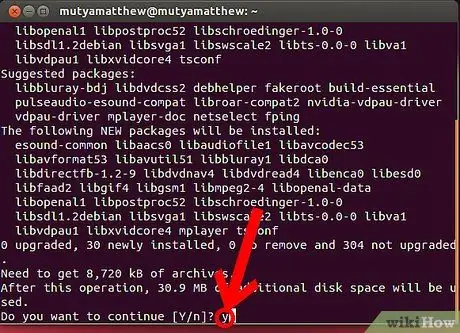
Hatua ya 3. Andika "y" na bonyeza kitufe cha "Ingiza" wakati Kituo kinapouliza ikiwa unataka kuendelea na kitendo
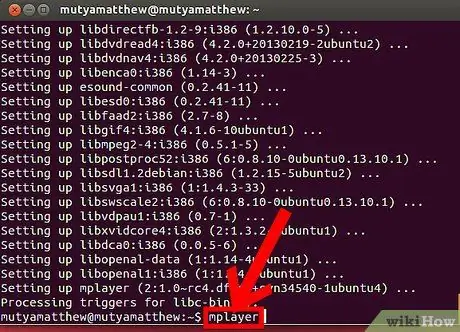
Hatua ya 4. Subiri hadi mchakato wa usakinishaji ukamilike
Baada ya hapo, ikiwa unataka kukimbia MPlayer, andika amri ifuatayo kwenye Dirisha la Kituo: "mplayer". Baada ya hapo, bonyeza kitufe cha "Ingiza".
Njia 2 ya 2: Kuondoa Programu kupitia Kituo
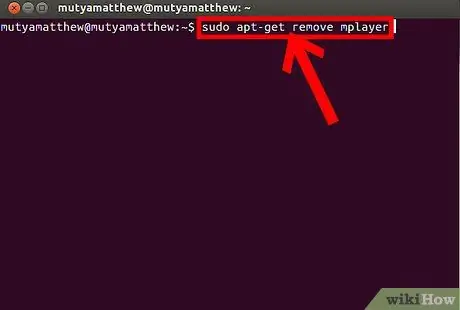
Hatua ya 1. Kuondoa MPlayer, unahitaji kuandika amri ifuatayo kwenye Dirisha la Kituo (bonyeza Ctrl + Alt + T kwenye kibodi yako kwanza kufungua Kituo) au unakili na ubandike:
"Sudo apt-get kuondoa mplayer" (bila nukuu). Baada ya hapo, bonyeza kitufe cha "Ingiza".
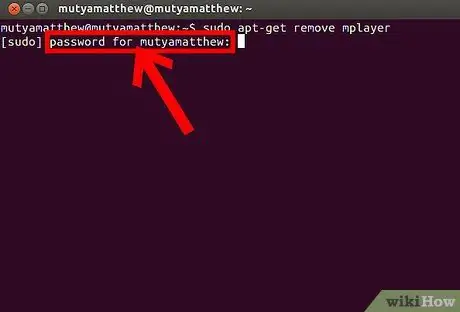
Hatua ya 2. Usichanganyikiwe ukiulizwa kuweka nenosiri
Nenosiri ambalo linahitaji kuingizwa ni kiingilio kinachotumiwa kwenye ukurasa wa kuingia. Wakati umechapishwa, uingizaji wa nenosiri hautaonekana kwenye Dirisha la Kituo. Andika tu nenosiri na bonyeza kitufe cha "Ingiza". Ikiwa nenosiri lililoingizwa ni sahihi, hatua itaendelea.
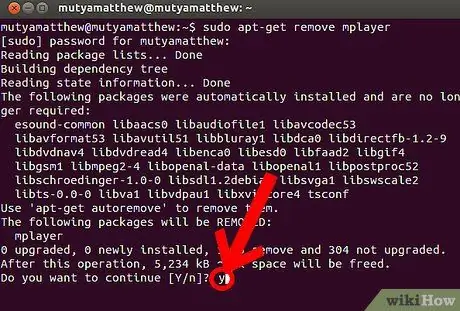
Hatua ya 3. Andika "y" na bonyeza kitufe cha "Ingiza" wakati Kituo kinapouliza ikiwa unataka kuendelea na kitendo
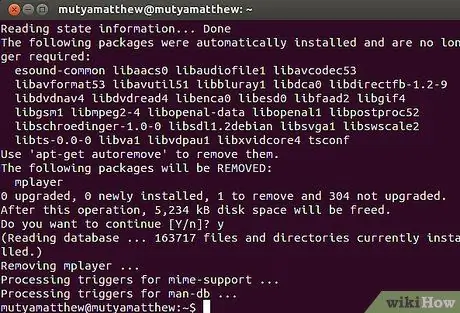
Hatua ya 4. Subiri mchakato wa kufutwa ukamilike
Baada ya hapo, unaweza kufunga dirisha la Kituo. Sasa programu imeondolewa kwa mafanikio.






